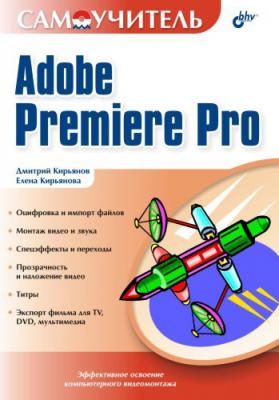Самоучитель Adobe Premiere Pro. Елена Кирьянова
Читать онлайн.| Название | Самоучитель Adobe Premiere Pro |
|---|---|
| Автор произведения | Елена Кирьянова |
| Жанр | Программы |
| Серия | |
| Издательство | Программы |
| Год выпуска | 2004 |
| isbn | 5-94157-420-7 |
З.1.1. Создание нового проекта
Начнем монтаж фильма с «чистого листа», создав для этого новый пустой проект:
1. Выберите в верхнем меню команду File>New>Project (Файл>Создать> Проект).
2. В открывшемся диалоговом окне New Project (Создание проекта) задайте имя нового проекта, например – Tour, в поле Name (Название).
3. Выберите предустановку DV — PAL – Standart 32kHz (Цифровое видео – стандарт PAL – Стандартный звук 32 кГц) и нажмите кнопку ОК.
В результате в окне Premiere откроется новый проект, название которого будет отображено в заголовке главного родительского окна Premiere. Проект уже содержит пустой фильм Sequence 01, монтаж которого мы будем осуществлять на данном уроке.
Перед тем как начать монтаж, настроим интерфейс программы, чтобы иметь возможность проводить редактирование с большим удобством. Для этого в Premiere имеется специальное средство, называемое установками рабочей области окна (workspace). В зависимости от характера предполагаемых действий бывает удобно расположить многочисленные дочерние окна в определенном порядке. Несколько соответствующих установок встроено в программу разработчиками Adobe Premiere – мы воспользуемся одной из них.
Рис. 3.1. Начните с настройки комфортабельности рабочей области Premiere при помощи команды Window>Workspace
В верхнем меню Window (Окно) наведите указатель мыши на пункт Workspace (Рабочая область) и в появившемся подменю выберите установку Editing (Монтаж).
После этого места расположения и размеры дочерних окон перестроятся в соответствии с выбранной установкой рабочей области и станут примерно такими, как показано на рис. 3.1.
3.1.2. Импорт клипов в проект
Как уже было сказано на прошлом уроке, перед монтажом фильма необходимо добавить в проект его исходные составляющие – видео – и аудиоклипы. Этот процесс называется в Premiere импортом. Импортируем в проект все необходимые файлы.
1. Выберите в верхнем меню File>Import (Файл>Импорт).
2. В открывшемся диалоговом окне Import (Импорт) отыщите на своем жестком диске медиа – файлы, которые вы собираетесь импортировать.
3. При помощи кнопки View Menu (Меню Вид) настройте представление списка файлов диалогового окна Import (Импорт) в виде Thumbnails (Миниатюры) (рис. 3.2).
4. Выделите в диалоговом окне Import (Импорт) все нужные для импорта в проект файлы. Для выделения нескольких файлов пользуйтесь щелчками мыши при удерживаемой клавише <Ctrl>. Если вы работаете с примерами из прошлых версий Premiere, то выберите следующие файлы:
• анимационные файлы Boys.avi, Cyclers.avi, Fastslow.avi;
• звуковой файл Music.aif;
• графический файл Veloman.eps.
5. Нажмите в диалоговом окне Import (Импорт) кнопку Open (Открыть).
После этого диалоговое окно Import (Импорт) закроется, а все клипы окажутся в окне Project (Проект) (рис. 3.3). Напомним еще раз, что после импорта мы будем называть импортированные файлы клипами (с теми же самыми именами), подчеркивая, что они стали частью нашего проекта.
Если вы не работали с предыдущими версиями Premiere, и перечисленных файлов у вас нет, то можно использовать любые другие,